6.2.5 图层定制实例解析
本小节介绍典型图层定制实例,读者可以参考该实例来创建适合自己常用的并且符合指定标准的图层样式,以便在以后绘图工作时调用。
本实例要求分别建立中心线层、粗实线层、细实线层、细虚线层和注释层,它们的主要特性如表6-1所示。
表6-1 实例所用的部分图层特性
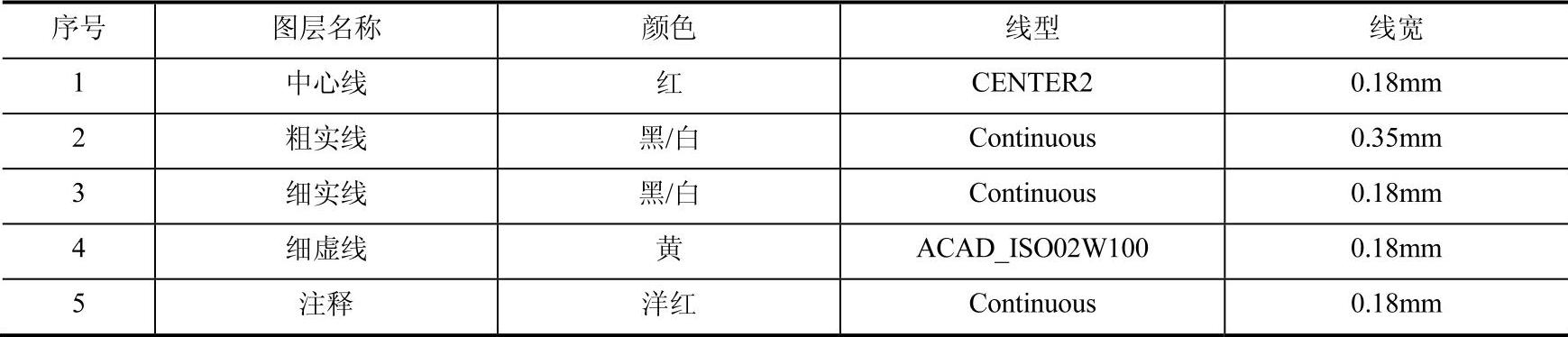
具体的图层定制步骤如下。
 在“快速访问”工具栏中单击“新建”按钮
在“快速访问”工具栏中单击“新建”按钮 ,打开“选择样板”对话框,选择“acadiso.dwt”,单击“打开”按钮。
,打开“选择样板”对话框,选择“acadiso.dwt”,单击“打开”按钮。
 切换至“草图与注释”工作空间,从功能区“默认”选项卡的“图层”面板中单击“图层特性”按钮
切换至“草图与注释”工作空间,从功能区“默认”选项卡的“图层”面板中单击“图层特性”按钮 ,打开图层特性管理器。
,打开图层特性管理器。
 在图层特性管理器中单击“新建图层”按钮
在图层特性管理器中单击“新建图层”按钮 以创建一个新图层。此时,该新图层被自动添加到图层列表中,其默认的图层名为“图层1”,如图6-18所示。
以创建一个新图层。此时,该新图层被自动添加到图层列表中,其默认的图层名为“图层1”,如图6-18所示。
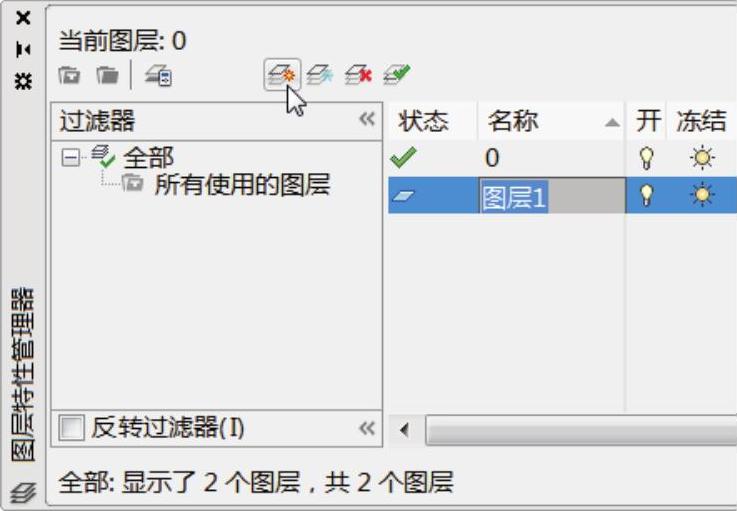
图6-18 新建一个图层
 将该新图层的名称修改为“中心线”,如图6-19所示。
将该新图层的名称修改为“中心线”,如图6-19所示。
 单击该新图层相应的“颜色”单元格,系统弹出“选择颜色”对话框,从中选择“红色”,如图6-20所示。然后单击“选择颜色”对话框中的“确定”按钮。
单击该新图层相应的“颜色”单元格,系统弹出“选择颜色”对话框,从中选择“红色”,如图6-20所示。然后单击“选择颜色”对话框中的“确定”按钮。
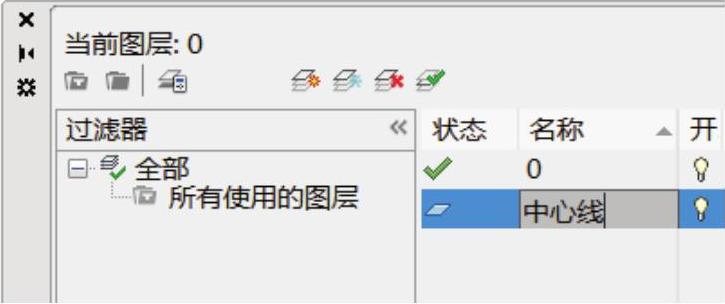
图6-19 修改新图层名称

图6-20 选择颜色
 单击该新图层相应的“线型”单元格,系统弹出“选择线型”对话框。在“选择线型”对话框中单击“加载”按钮,打开图6-21所示的“加载或重载线型”对话框,结合<Ctrl>键选择ACAD_ISO02W100和CENTER2线型,单击“确定”按钮。此时,刚加载的线型显示在“选择线型”对话框的“已加载的线型”列表中,如图6-22所示。
单击该新图层相应的“线型”单元格,系统弹出“选择线型”对话框。在“选择线型”对话框中单击“加载”按钮,打开图6-21所示的“加载或重载线型”对话框,结合<Ctrl>键选择ACAD_ISO02W100和CENTER2线型,单击“确定”按钮。此时,刚加载的线型显示在“选择线型”对话框的“已加载的线型”列表中,如图6-22所示。
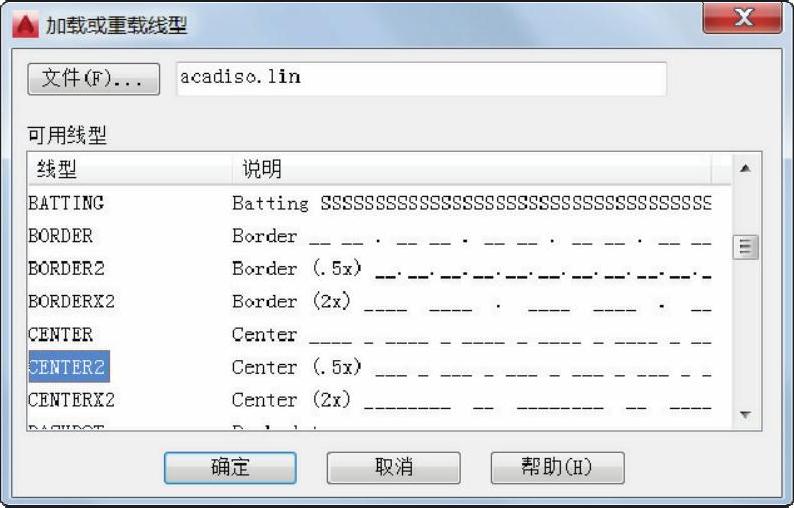
图6-21 “加载或重载线型”对话框

图6-22 加载线型
在“已加载的线型”列表中选择CENTER2线型,单击“确定”按钮。
 单击该新图层相应的“线宽”单元格,打开“线宽”对话框,从中选择0.18mm的线宽,如图6-23所示,单击“确定”按钮。
单击该新图层相应的“线宽”单元格,打开“线宽”对话框,从中选择0.18mm的线宽,如图6-23所示,单击“确定”按钮。
此时,“中心线”层的主要特性显示如图6-24所示。
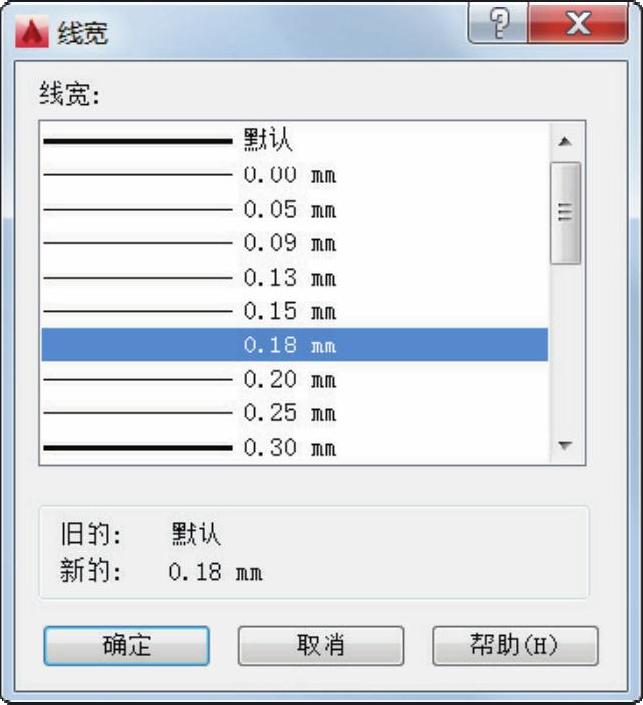
图6-23 “线宽”对话框
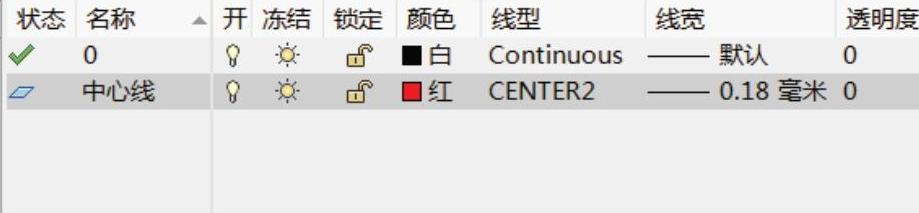
图6-24 设置好“中心线”层的主要特性
 使用和上述创建“中心线”层一样的方法,分别创建“粗实线”层、“细实线层”和“细虚线”层,并设置它们的图层特性。最后定制的这些图层如图6-25所示。
使用和上述创建“中心线”层一样的方法,分别创建“粗实线”层、“细实线层”和“细虚线”层,并设置它们的图层特性。最后定制的这些图层如图6-25所示。
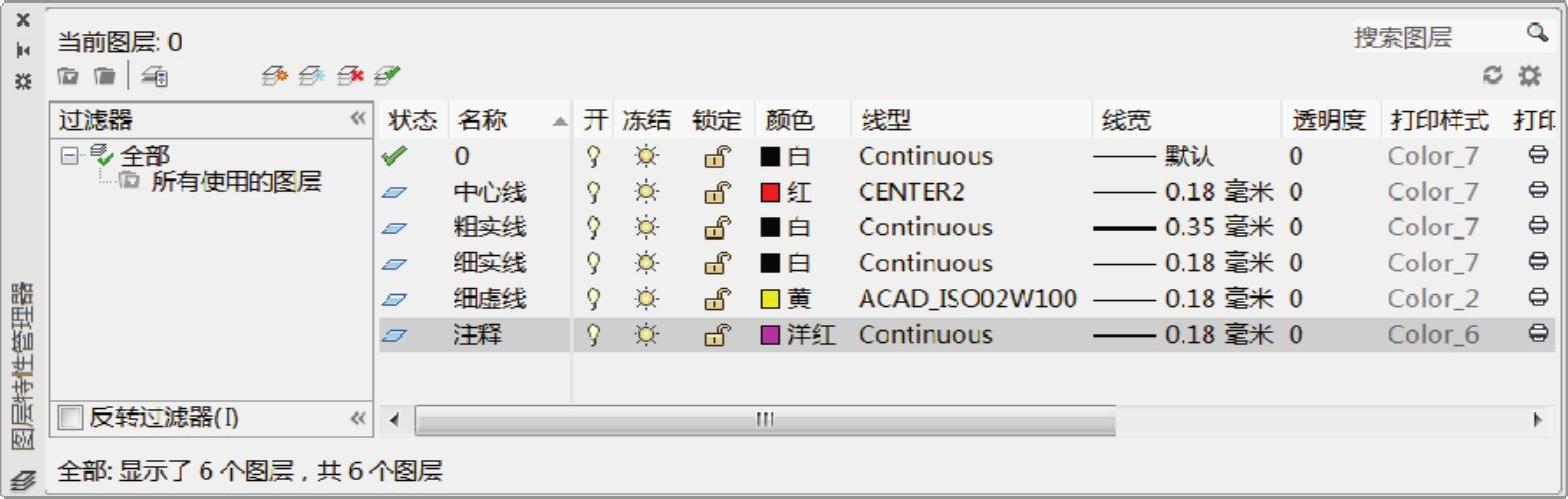
图6-25 创建好所需的图层
 在图层特性管理器中单击“关闭”按钮
在图层特性管理器中单击“关闭”按钮 。
。
 保存文件。可以将这些图层保存在一个命名的样板文件(*.dwt)中,以使它们在新图形中自动可用。
保存文件。可以将这些图层保存在一个命名的样板文件(*.dwt)中,以使它们在新图形中自动可用。
